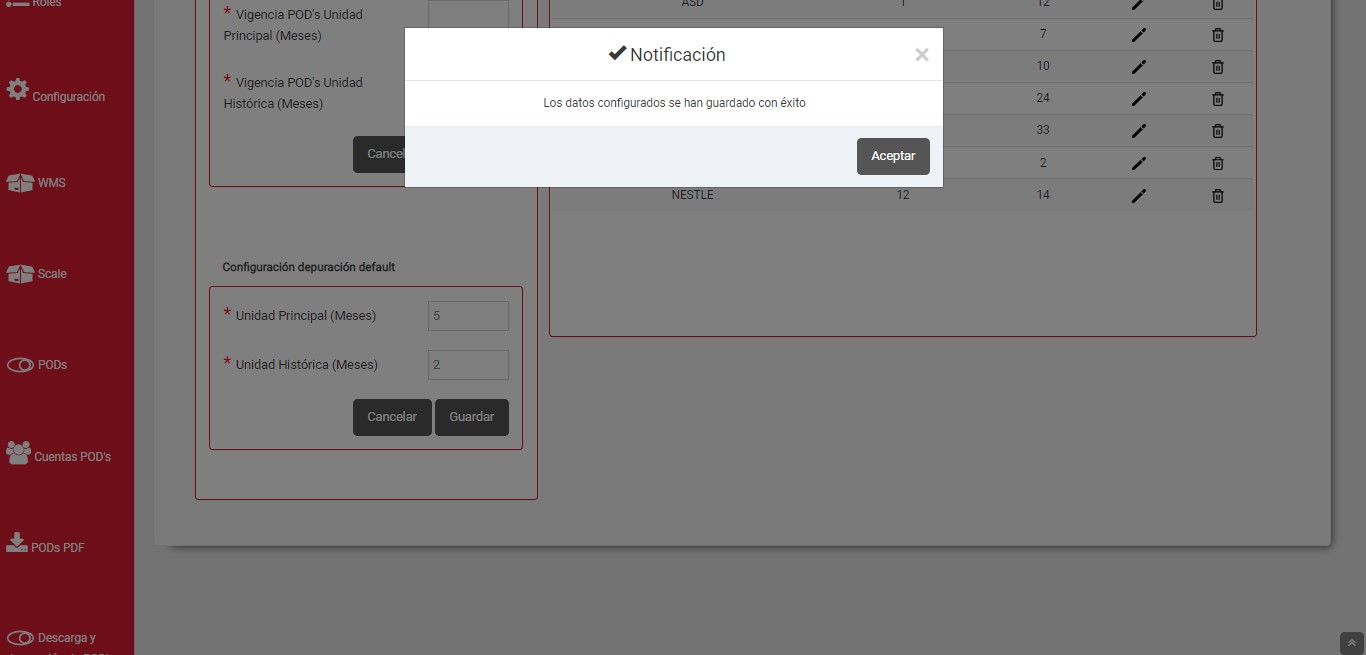Editar configuración
Editar configuración de visualización de depuración de POD's
Al encontrarse en la pantalla “Descarga y depuración de POD's”, el usuario deberá dar clic en el icono "Tiempo" y posteriormente en el icono "Editar" del registro de la cuenta de su interés que se encuentran dentro del listado derecho.
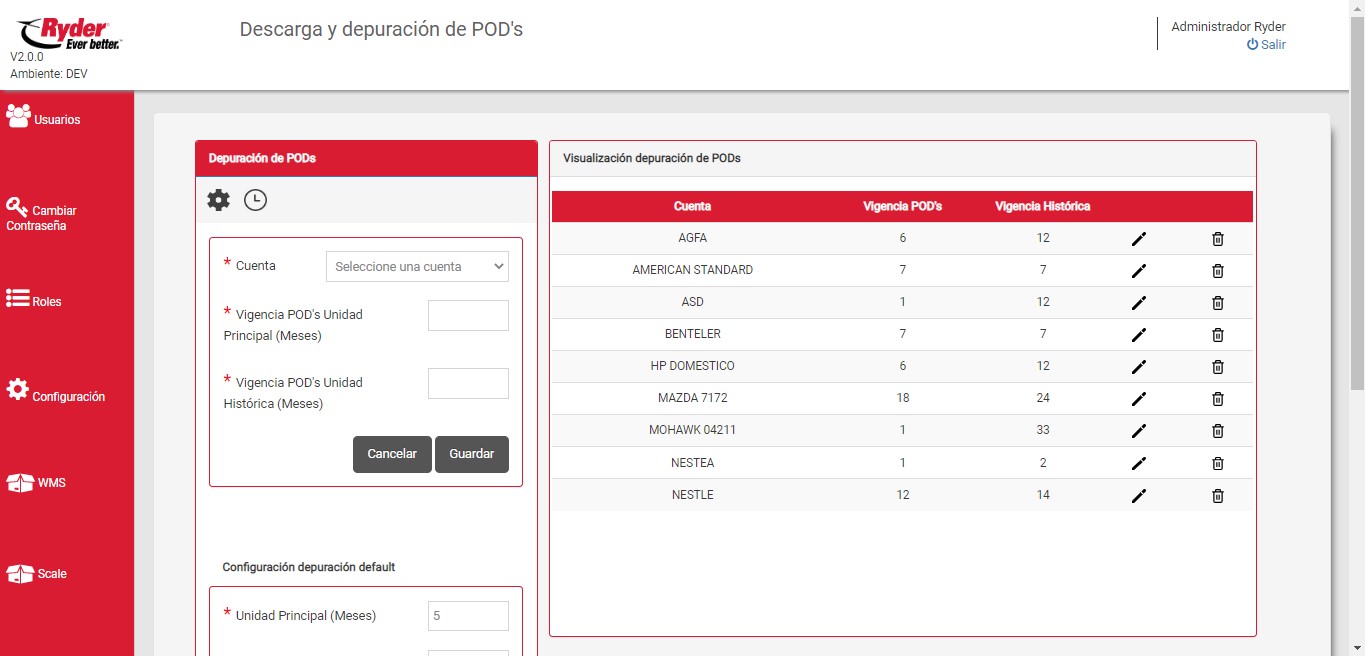
Se mostrará de color gris la fila del registro que se accionó el icono "Editar" y del lado izquierdo se precargará con la información que se guardó cada uno de los campos.
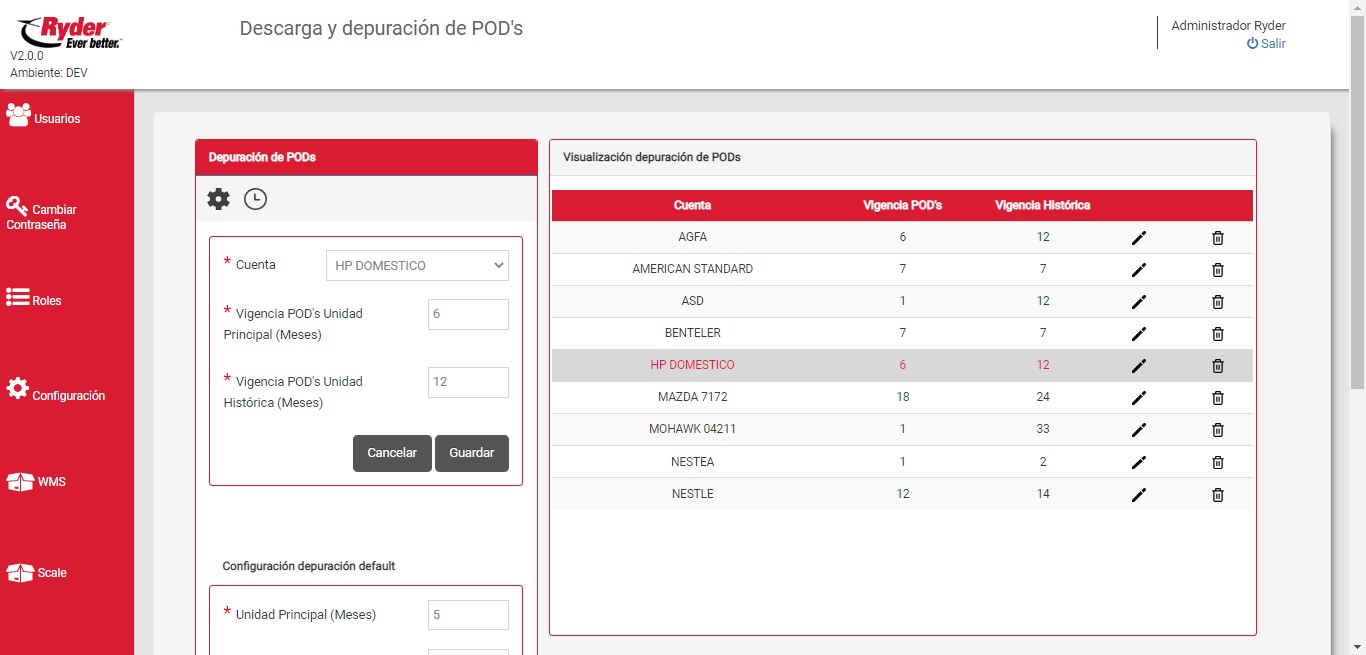
En caso de que el usuario no deseé realizar o concluir la edición del registro seleccionado, deberá dar clic en el botón [Cancelar] se mostrará el siguiente mensaje de alerta: "¿Está seguro que no desea guardar los cambios realizados?"
- Si el usuario da clic en el botón [No] el mensaje de alerta desaparecerá y se seguirá mostrando la información del registro seleccionado en los campos correspondientes.
- Si el usuario da clic en el botón [Si] el mensaje de alerta desaparecerá y los campos se limpiarán de manera automática mostrando nuevamente su valor default.
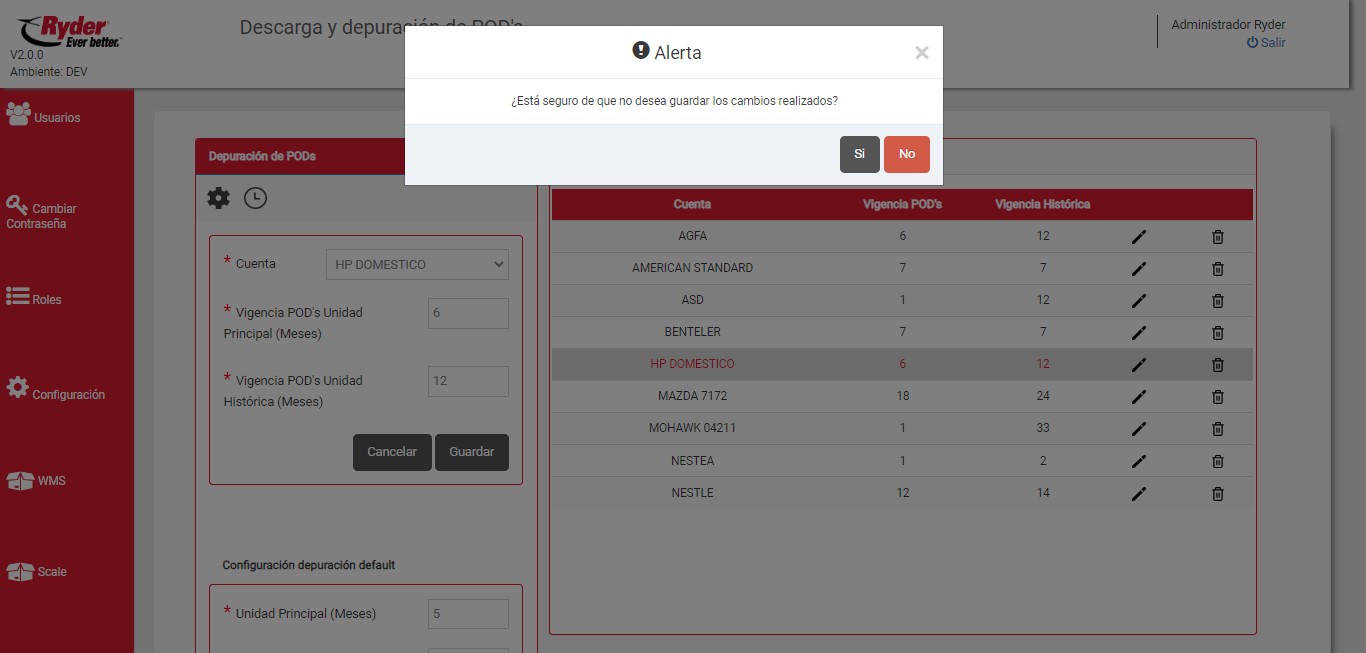
Al finalizar la edición de los campos, el usuario deberá dar clic en el botón [Guardar] y se mostrará el siguiente mensaje: “Los datos configurados se han guardado con éxito”, siempre y cuando se cumpla con los puntos siguientes:
- Todos los campos marcados como obligatorios con un asterisco (*) cuenten con información.
- Se encuentre seleccionada una cuenta.
- No se haya seleccionado previamente una cuenta que ya se encuentra dada de alta.
El usuario deberá dar clic en el botón [Aceptar] y se cerrará el mensaje de confirmación exitosa, permaneciendo el usuario en la pantalla correspondiente en donde podrá visualizar la edición aplicada en el listado del lado derecho.
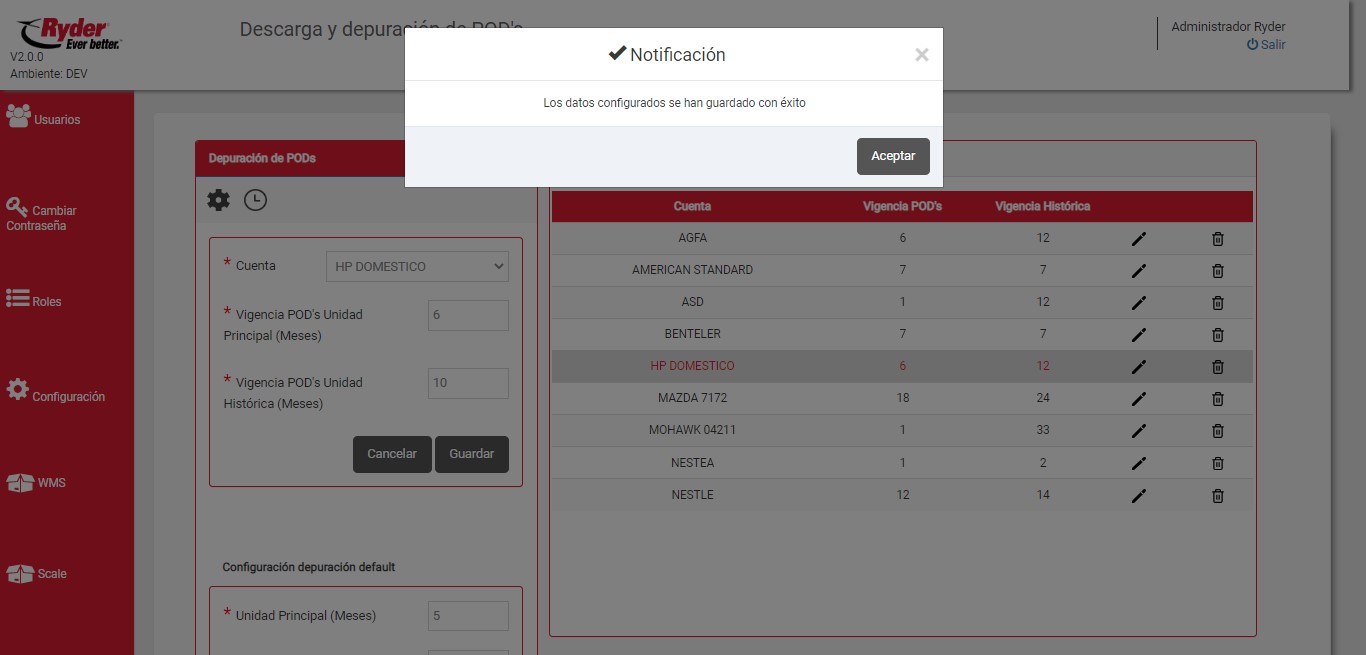
Editar configuración depuración default
El usuario deberá posicionarse sobre la sección correspondiente de "Configuración depuración default" y posicionarse sobre los campos que desea editar.
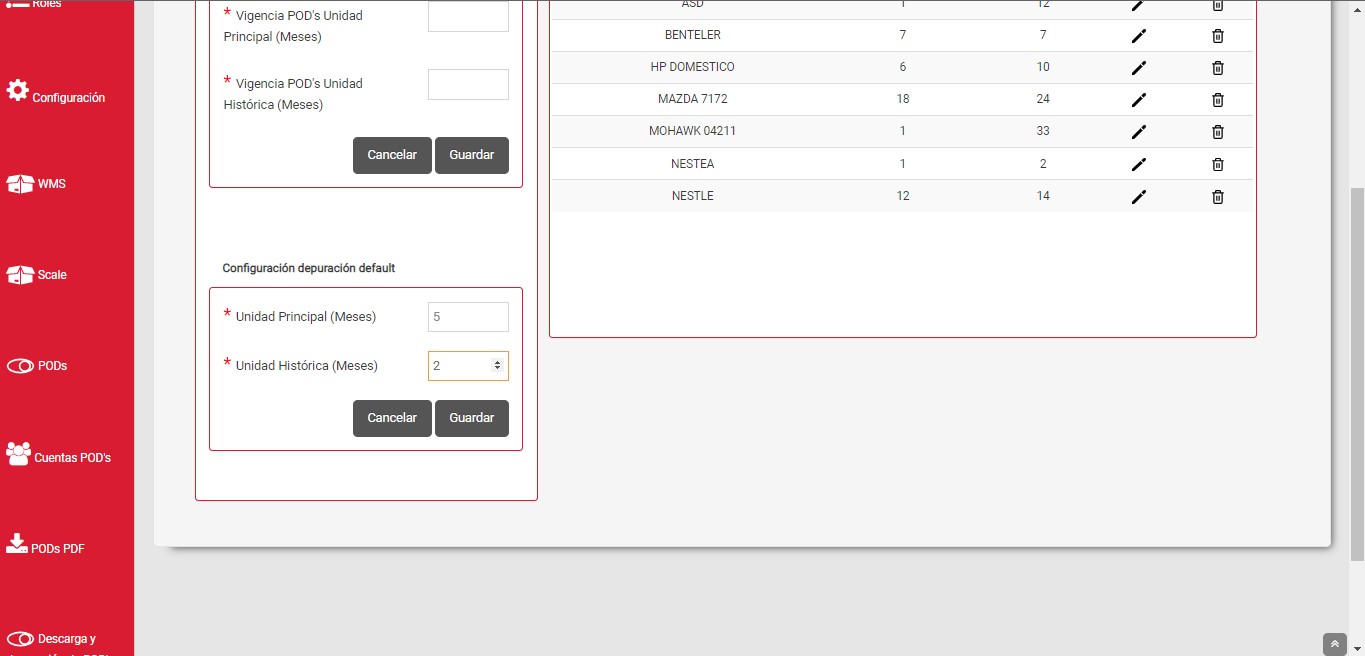
En caso de que el usuario no deseé realizar o concluir la edición de alguno de los campos, deberá dar clic en el botón [Cancelar] se mostrará el siguiente mensaje de alerta: "¿Está seguro que no desea guardar los cambios realizados?"
- Si el usuario da clic en el botón [No] el mensaje de alerta desaparecerá y se seguirá mostrando la información que se capturó para realizar la edición.
- Si el usuario da clic en el botón [Si] el mensaje de alerta desaparecerá y los campos que fueron editados volverán a su valor anterior antes de ser modificados.
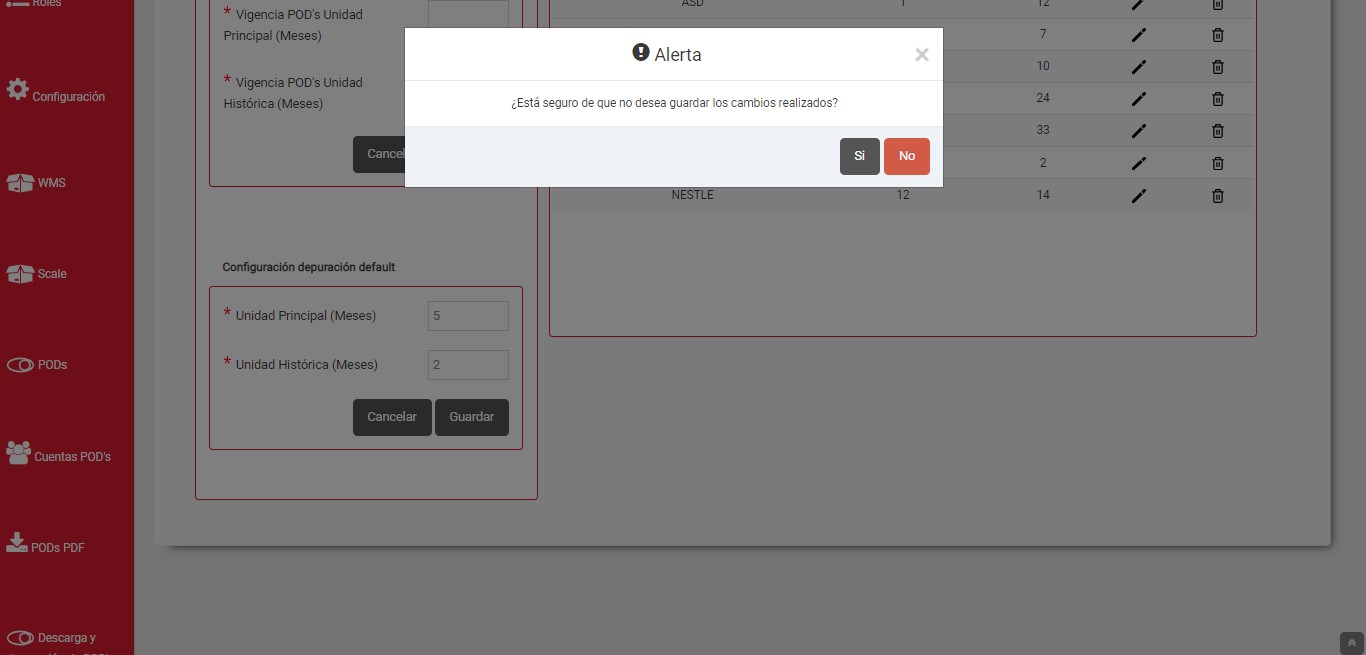
Al finalizar la edición de los campos, el usuario deberá dar clic en el botón [Guardar] y se mostrará el siguiente mensaje: “Los datos configurados se han guardado con éxito”, siempre y cuando se cumpla con el punto siguiente:
- Todos los campos marcados con un asterisco (*) como obligatorios cuenten con información.
El usuario deberá dar clic en el botón [Aceptar] y se cerrará el mensaje de confirmación exitosa, permaneciendo el usuario en la pantalla correspondiente en donde podrá visualizar los valores editados de la configuración establecida.